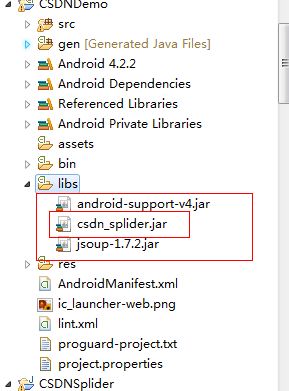客户端上显示csdn上的各类别下的的文章列表 (制作csdn app 三)
转载请标明出处:http://blog.csdn.net/lmj623565791/article/details/23597229
今天将在Android 使用Fragment,ViewPagerIndicator 制作csdn app主要框架和抓取csdn上的各类别的文章 (制作csdn app 二)这两篇的基础之上,继续完善我们的项目。
今天的目标效果:
好了,说下今天的主要任务:引入XlistView,然后对从网络上获取的数据进行显示,说起来还是挺轻松的,不过咱们的app看起来已经很不错了。
进入正题。
1、首先当然是实现承诺,把我们第二篇博客中的制作好的jar引入我们的项目。
注意我们的csdn_splider.jar依赖于jsoup.jar,不但两个都需要引入,而且需要jsoup在前,不然可能会报ClassNotFoundException。
2、MainActivity没有变化,但还是贴一下代码,方便大家的理解。
package com.zhy.csdndemo;
import com.viewpagerindicator.TabPageIndicator;
import android.os.Bundle;
import android.support.v4.app.FragmentActivity;
import android.support.v4.app.FragmentPagerAdapter;
import android.support.v4.view.ViewPager;
public class MainActivity extends FragmentActivity
{
private TabPageIndicator mIndicator ;
private ViewPager mViewPager ;
private FragmentPagerAdapter mAdapter ;
@Override
protected void onCreate(Bundle savedInstanceState)
{
super.onCreate(savedInstanceState);
setContentView(R.layout.activity_main);
mIndicator = (TabPageIndicator) findViewById(R.id.id_indicator);
mViewPager = (ViewPager) findViewById(R.id.id_pager);
mAdapter = new TabAdapter(getSupportFragmentManager());
mViewPager.setAdapter(mAdapter);
mIndicator.setViewPager(mViewPager, 0);
}
}
主要的工作都是在MainFragment.java中完成。
package com.zhy.csdndemo;
import java.util.ArrayList;
import java.util.List;
import me.maxwin.view.IXListViewLoadMore;
import me.maxwin.view.IXListViewRefreshListener;
import me.maxwin.view.XListView;
import android.annotation.SuppressLint;
import android.os.AsyncTask;
import android.os.Bundle;
import android.support.v4.app.Fragment;
import android.view.LayoutInflater;
import android.view.View;
import android.view.ViewGroup;
import com.zhy.bean.CommonException;
import com.zhy.bean.NewsItem;
import com.zhy.biz.NewsItemBiz;
import com.zhy.csdn.Constaint;
import com.zhy.csdndemo.adapter.NewsItemAdapter;
@SuppressLint("ValidFragment")
public class MainFragment extends Fragment implements IXListViewRefreshListener, IXListViewLoadMore
{
/**
* 默认的newType
*/
private int newsType = Constaint.NEWS_TYPE_YEJIE;
/**
* 当前页面
*/
private int currentPage = 1;
/**
* 处理新闻的业务类
*/
private NewsItemBiz mNewsItemBiz;
/**
* 扩展的ListView
*/
private XListView mXListView;
/**
* 数据适配器
*/
private NewsItemAdapter mAdapter;
/**
* 数据
*/
private List mDatas = new ArrayList();
/**
* 获得newType
* @param newsType
*/
public MainFragment(int newsType)
{
this.newsType = newsType;
mNewsItemBiz = new NewsItemBiz();
}
@Override
public View onCreateView(LayoutInflater inflater, ViewGroup container, Bundle savedInstanceState)
{
return inflater.inflate(R.layout.tab_item_fragment_main, null);
}
@Override
public void onActivityCreated(Bundle savedInstanceState)
{
super.onActivityCreated(savedInstanceState);
mAdapter = new NewsItemAdapter(getActivity(), mDatas);
/**
* 初始化
*/
mXListView = (XListView) getView().findViewById(R.id.id_xlistView);
mXListView.setAdapter(mAdapter);
mXListView.setPullRefreshEnable(this);
mXListView.setPullLoadEnable(this);
//mXListView.NotRefreshAtBegin();
/**
* 进来时直接刷新
*/
mXListView.startRefresh();
}
@Override
public void onRefresh()
{
new LoadDatasTask().execute();
}
@Override
public void onLoadMore()
{
// TODO Auto-generated method stub
}
/**
* 记载数据的异步任务
* @author zhy
*
*/
class LoadDatasTask extends AsyncTask
{
@Override
protected Void doInBackground(Void... params)
{
try
{
List newsItems = mNewsItemBiz.getNewsItems(newsType, currentPage);
mDatas = newsItems;
} catch (CommonException e)
{
// TODO Auto-generated catch block
e.printStackTrace();
}
return null;
}
@Override
protected void onPostExecute(Void result)
{
mAdapter.addAll(mDatas);
mAdapter.notifyDataSetChanged();
mXListView.stopRefresh();
}
}
}
MainActivity中需要一个数据适配器,也就是NewsItemAdapter.java
package com.zhy.csdndemo.adapter;
import java.util.List;
import android.content.Context;
import android.util.Log;
import android.view.LayoutInflater;
import android.view.View;
import android.view.ViewGroup;
import android.widget.BaseAdapter;
import android.widget.ImageView;
import android.widget.TextView;
import com.nostra13.universalimageloader.core.DisplayImageOptions;
import com.nostra13.universalimageloader.core.ImageLoader;
import com.nostra13.universalimageloader.core.ImageLoaderConfiguration;
import com.nostra13.universalimageloader.core.display.FadeInBitmapDisplayer;
import com.nostra13.universalimageloader.core.display.RoundedBitmapDisplayer;
import com.zhy.bean.NewsItem;
import com.zhy.csdn.DataUtil;
import com.zhy.csdndemo.R;
public class NewsItemAdapter extends BaseAdapter
{
private LayoutInflater mInflater;
private List mDatas;
/**
* 使用了github开源的ImageLoad进行了数据加载
*/
private ImageLoader imageLoader = ImageLoader.getInstance();
private DisplayImageOptions options;
public NewsItemAdapter(Context context, List datas)
{
this.mDatas = datas;
mInflater = LayoutInflater.from(context);
imageLoader.init(ImageLoaderConfiguration.createDefault(context));
options = new DisplayImageOptions.Builder().showStubImage(R.drawable.images)
.showImageForEmptyUri(R.drawable.images).showImageOnFail(R.drawable.images).cacheInMemory()
.cacheOnDisc().displayer(new RoundedBitmapDisplayer(20)).displayer(new FadeInBitmapDisplayer(300))
.build();
}
public void addAll(List mDatas)
{
this.mDatas.addAll(mDatas);
}
@Override
public int getCount()
{
return mDatas.size();
}
@Override
public Object getItem(int position)
{
return mDatas.get(position);
}
@Override
public long getItemId(int position)
{
return position;
}
@Override
public View getView(int position, View convertView, ViewGroup parent)
{
ViewHolder holder = null;
if (convertView == null)
{
convertView = mInflater.inflate(R.layout.news_item_yidong, null);
holder = new ViewHolder();
holder.mContent = (TextView) convertView.findViewById(R.id.id_content);
holder.mTitle = (TextView) convertView.findViewById(R.id.id_title);
holder.mDate = (TextView) convertView.findViewById(R.id.id_date);
holder.mImg = (ImageView) convertView.findViewById(R.id.id_newsImg);
convertView.setTag(holder);
} else
{
holder = (ViewHolder) convertView.getTag();
}
NewsItem newsItem = mDatas.get(position);
holder.mTitle.setText(DataUtil.ToDBC(newsItem.getTitle()));
holder.mContent.setText(newsItem.getContent());
holder.mDate.setText(newsItem.getDate());
if (newsItem.getImgLink() != null)
{
holder.mImg.setVisibility(View.VISIBLE);
imageLoader.displayImage(newsItem.getImgLink(), holder.mImg, options);
} else
{
holder.mImg.setVisibility(View.GONE);
}
return convertView;
}
private final class ViewHolder
{
TextView mTitle;
TextView mContent;
ImageView mImg;
TextView mDate;
}
}
对于Listview的每个Item的布局,这样的写法也很常见了,所以都不多说了,注意一点就行,这里对图片的加载用的是Github上的ImageLoader项目。
3、Frament的布局文件
XlistView的Item的布局文件:
好了,到此结束,总体来说还是比较容易实现的,不过可以看到进展的感觉不错。